SEKMELER(POWERPOİNT)
7. Gözden Geçir
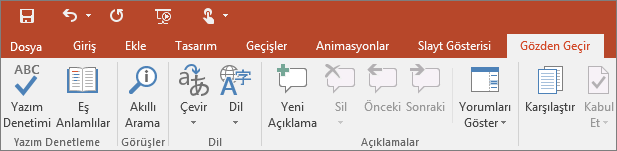
Gözden Geçir sekmesi uyarı eklemenize, yazım denetimini çalıştırmanıza veya bir sunuyu başka bir sunuyla karşılaştırmanıza (daha eski bir sürüm gibi) olanak verir.
8. Görünüm
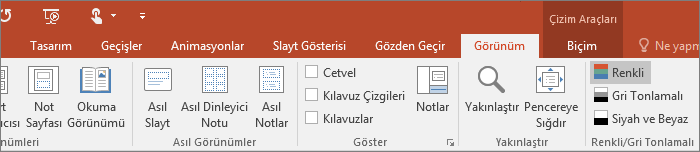
Görünümler, oluşturma veya teslim işleminde nerede olduğunuza bağlı olarak sununuza farklı şekillerde bakmanıza olanak tanır.
9. Dosya
Şeridin sonunda, sununuzu açma, kaydetme, paylaşma, verme, yazdırma ve yönetme gibi dosyanıza ilişkin sahne arkası işlemler için kullandığınız Dosya sekmesi bulunmaktadır. Backstage olarak adlandırılan yeni görünümü açmak için Dosya sekmesini tıklatın.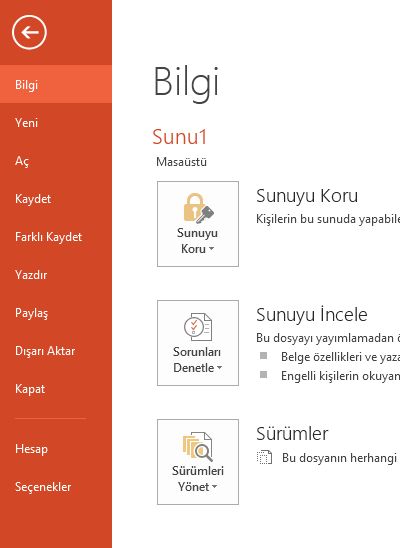
Kenardaki listeden ne yapmak istediğinizi tıklatın; Örneğin, sununuzu yazdırmaya yönelik seçenekler ve ayarları bulmak için Yazdır öğesini tıklatın. Üzerinde çalıştığınız sunuya geri dönmek için Geri
 öğesini tıklatın.
öğesini tıklatın.10. Araçlar sekmeleri
Slaytlarınızın resimler, şekiller, SmartArt veya metin kutuları gibi bazı bölümlerini tıklattığınızda renkli, yeni bir sekmenin göründüğünü görebilirsiniz.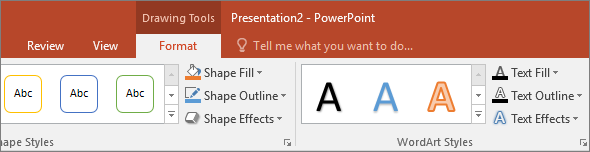
Yukarıdaki örnekte, bir şekil veya metin kutusunu tıklattığınızda Çizim Araçları sekmesi
görünür. Bir resmi tıklattığınızda, Resim Araçları sekmesi görünür. Diğer bazı sekmeler SmartArt Araçları, Grafik Araçları, Tablo Araçları ve Video Araçları'nı içerir. Sununuzda başka bir şeyi tıklattığınızda, sekmeler görünümden kaybolur veya değişir.
KAYNAKÇA:https://support.office.com/tr-tr/article/men%C3%BCler-ve-ara%C3%A7-%C3%A7ubuklar%C4%B1-nerededir-e25451c0-8a1f-428c-afb4-d91e98807bd4
Yorumlar
Yorum Gönder